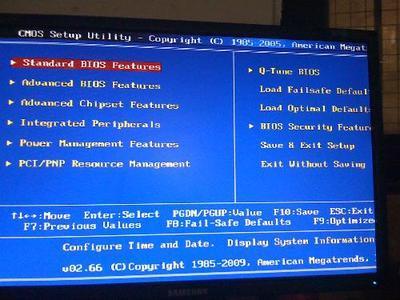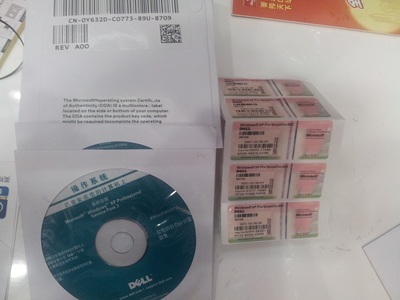系统磁盘医生怎么使用――简介
优化大师的磁盘医生怎么使用呢,下面笔者介绍一下。顺便也说一下系统自带的磁盘清理程序。
系统磁盘医生怎么使用――工具/原料
优化大师系统磁盘医生系统磁盘医生怎么使用――方法1、用优化大师检查及修复
系统磁盘医生怎么使用 1、
首先打开优化大师,点击“系统维护”,如图所示
系统磁盘医生怎么使用 2、
进入系统磁盘医生界面,如图所示
系统磁盘医生怎么使用 3、
选择那一个盘用系统磁盘医生进行检查修复,我这里以选择G盘为例,如图所示
系统磁盘医生怎么使用 4、
在面板右上则,点击“检查”,如图所示
系统磁盘医生怎么使用_磁盘医生
系统磁盘医生怎么使用 5、
正在检查及修复,如图所示
系统磁盘医生怎么使用 6、
检查及修复完成,如图所示
系统磁盘医生怎么使用 7、
你可以查看系统磁盘医生检查及修复的细节,如图所示
系统磁盘医生怎么使用_磁盘医生
系统磁盘医生怎么使用――方法2、用电脑自带的磁盘清理
系统磁盘医生怎么使用 1、
用电脑自带磁盘清理一下,在开始菜单,附件,系统工具,中点击磁盘清理,如图所示
系统磁盘医生怎么使用 2、
选择清理得盘,确定,如图所示
系统磁盘医生怎么使用 3、
清理回收站,如图所示
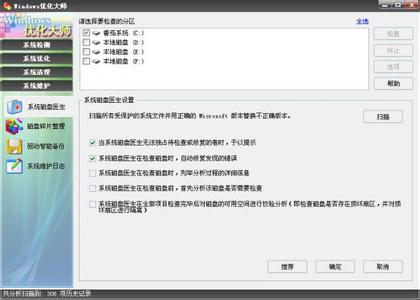
系统磁盘医生怎么使用_磁盘医生
系统磁盘医生怎么使用 4、
清理其它选项,如图所示
系统磁盘医生怎么使用――注意事项
优化大师和系统自带的磁盘清理都是很好的工具。
爱华网本文地址 » http://www.aihuau.com/a/8104330103/242841.html
更多阅读
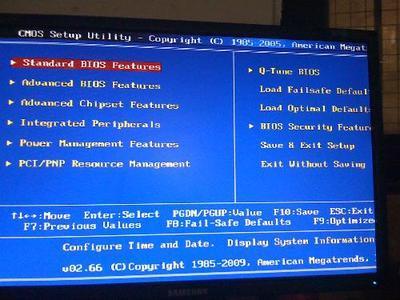
自己怎么重装系统——简介今天小编带给大家重装系统的方法自己怎么重装系统——方法/步骤自己怎么重装系统 1、先给自己的电脑安装一个“一键还原精灵”,按提示,选择以F11来还原。安装好,开机按住F11,让它第一次备份。这样,安装系统失
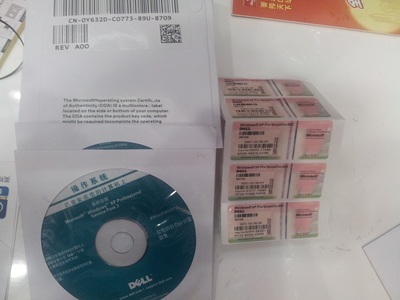
电脑怎么重装系统xp——简介XP操作系统应该是我们最常使用的操作系统了,虽然现在操作系统辈出,但是小编仍然觉得XP操作系统是最好使用的。但是在好使用的操作系统也有出问题的时候,此时我们就需要重装系统,那么怎么重新安装XP操作系统呢

不用光盘怎么重装系统 精——简介现在电脑是越来越“简陋”,简陋到了连个光驱也懒得装,没有光驱就没法放入光盘,没有光盘就使得很多喜欢使用光盘的用户很不适应,小编就是其中之一,小编使用光驱的目的很简单,就是重做系统的时候使用,没了光

笔记本电脑怎么重装系统——简介我们在使用电脑的过程中经常会遇到重装系统的情况,例如中病毒,运行慢等等,相比于台式机,笔记本更容易出现各种问题,装系统的频率也比较频繁,每次都花钱找师傅来装不觉得很浪费吗,其实我们自己也可以试着重装

电脑怎么重装系统,如何重装——简介 如今,许多人都有了电脑,但是却不知道怎么重装系统,还要花冤枉钱去找人装,其实找人装的大部分都是盗版,且有些人的还会安装一些静默包在系统里,所以如果大家自己会重装系统就简单许多了。今天小钱给大家
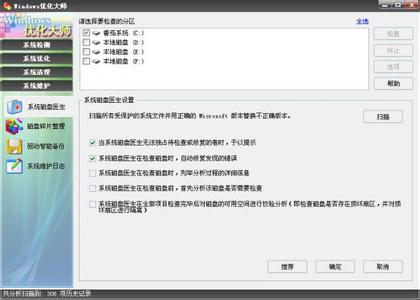
 爱华网
爱华网